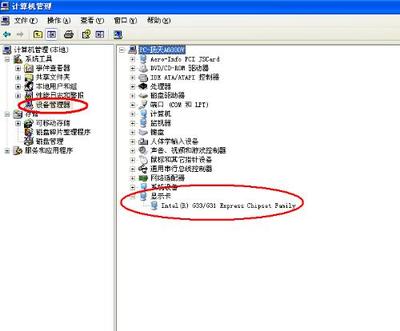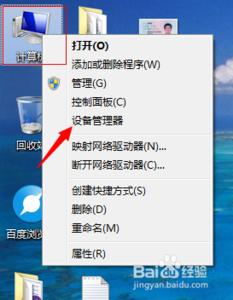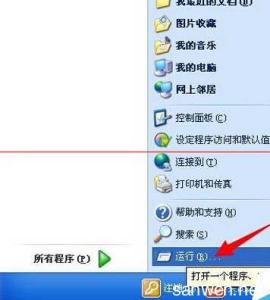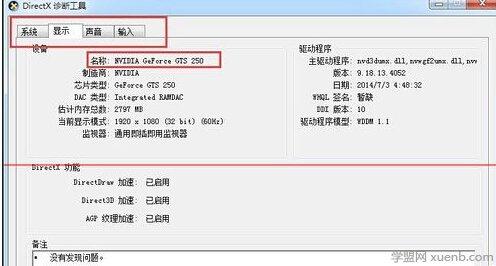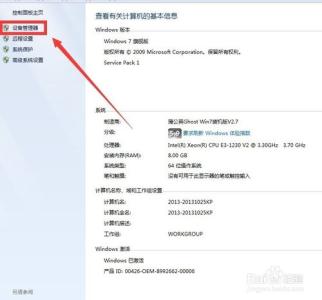显卡是大家最关心的电脑硬件,很多小白都不知道如何看自己的电脑硬件,今天小编就专门讲解如何在电脑查看显卡型号与参数,怎么看电脑的显卡型号以及如何判断显卡的性能与档次。
要了解电脑的显卡性能,首先要知道显卡的型号以及相关参数。
获取电脑显卡型号与参数有N种方法,这里简单介绍几种常用的方法。
电脑查看显卡型号与参数步骤1、右键点“计算机”图标,左键点“属性”,在弹出的窗口中选择“设备管理器”。 先在“设备管理器”中点击“显示适配器”下面就是显卡的型号了。
电脑查看显卡型号与参数步骤2、点“开始”,“运行”,在“运行”里输入“dxdiag”回车,弹出DirectX 诊断工具窗口,点“显示”选项卡。 同样可以快速获取到显卡型号以及相关参数。电脑查看显卡型号与参数步骤3、安装Windows优化大师或者GPU-Z软件,都可以非常详细地检测出你的所有配置信息,并且可以判断显卡的真假,防止奸商忽悠,这个鲁大师软件也可以检测出来,方法还有很多,大家只要知道几种方法完全就可以了。
爱华网本文地址 » http://www.aihuau.com/a/218061/20754219.html
更多阅读
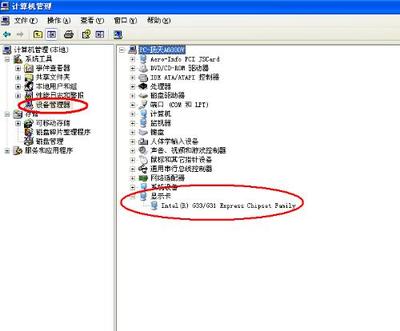
怎么查看电脑显卡——简介每台电脑上面都配置了电脑显卡,如果想要查看自己电脑里面的显卡是什么样的该怎样查看呢?下面的经验里面冰冰就和大家分享一下怎么看电脑显卡的方法怎么查看电脑显卡——方法/步骤怎么查看电脑显卡 1、首先要
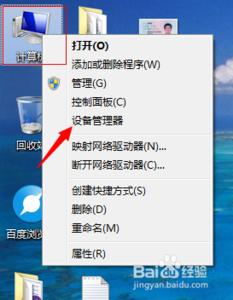
如何查看电脑的显卡型号和驱动――简介现在大部分第三方的优化软件都有查看显卡型号的功能,但是如果没有这些软件的话,你懂怎么查看吗,如果临时去下载的话,那真是杀鸡用牛刀了。教你几步查看电脑的显卡型号和驱动。如何查看电脑的显卡
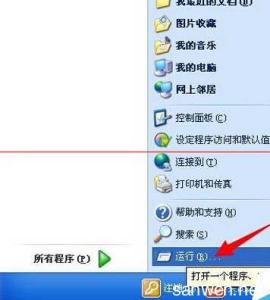
怎么查看电脑显卡多大――简介想知道自己的电脑里面的显卡所占内存是多少,该怎么操作呢?怎么查看电脑显卡多大――工具/原料笔记本电脑怎么查看电脑显卡多大――方法/步骤怎么查看电脑显卡多大 1、首先我们先打开电脑,打开之后单击桌
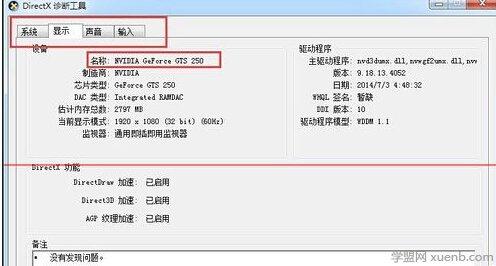
怎么查看自己电脑的显卡――简介怎么查看自己电脑的显卡,很简单。怎么查看自己电脑的显卡――方法/步骤怎么查看自己电脑的显卡 1、显卡,简单的理解就是在显示屏上显示信息用的,分集成,独显。是电脑的基本配置。怎么查看自己电脑的显
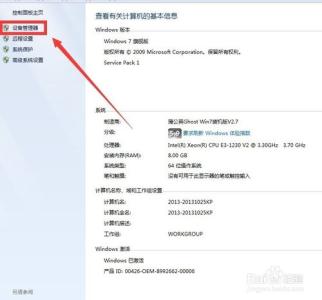
如何查看电脑显卡配置,CPU配置。――简介电脑这玩意,相信很多家庭里面都会有,但是会有些人不懂查看自己电脑的配置的,我现在教大家如何查看。如何查看电脑显卡配置,CPU配置。――工具/原料电脑如何查看电脑显卡配置,CPU配置。――方法/步

 爱华网
爱华网